 Article Tags
Article Tags
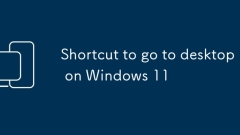
Raccourci pour aller au bureau sur Windows 11
Win D est le moyen le plus rapide de revenir rapidement au bureau pour Windows 11. 1. Appuyez sur Win D pour masquer toutes les fenêtres en un seul clic, sautez directement sur le bureau et appuyez à nouveau sur la fenêtre de récupération; 2. Affichage de la tache (onglet Win) → Cliquez sur le bureau, qui convient à la visualisation du bureau sans cacher la fenêtre; 3. Veiller la souris dans le coin inférieur droit de la barre des taches pour afficher le bouton de bureau et restaurer la fenêtre après une visualisation temporaire. Convient pour trouver des fichiers, changer de raccourci et scénarios de gestion multi-desktop. Notez que la fenêtre n'est minimisée que lorsqu'elle est touchée par erreur, et le mode de mise au point ou le logiciel tiers peut affecter la fonction de clé de raccourci.
Jul 13, 2025 am 01:26 AM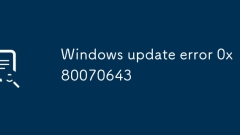
Erreur de mise à jour Windows 0x80070643
Les solutions à l'erreur de mise à jour Windows 0x80070643 incluent: 1. Utilisez des outils SFC / Scanow et DISM pour réparer les fichiers système; 2. Réinitialisez les composants de la mise à jour de Windows, y compris l'arrêt du service, effacer le cache et redémarrer le service; 3. Débutant le logiciel contradictoire ou entrant le mode de démarrage propre pour éliminer les interférences tierces; 4. Téléchargez et installez manuellement le package de mise à jour dans le catalogue de mise à jour Microsoft. Les étapes ci-dessus sont généralement efficaces pour résoudre le problème.
Jul 13, 2025 am 01:25 AM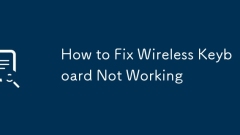
Comment réparer le clavier sans fil ne fonctionne pas
Lorsque le clavier sans fil ne fonctionne pas, vérifiez d'abord la batterie et l'alimentation pour confirmer que l'alimentation est normale; Dépannage ensuite les problèmes de connexion pour garantir que la connexion Bluetooth ou USB est stable; Vérifiez ensuite les paramètres du pilote et du système, mettez à jour ou réinitialisez si nécessaire; et enfin dépanner les défaillances matérielles ou les interférences environnementales. 1. Vérifiez si la batterie est alimentée et essayez de remplacer ou de charger. 2. Assurez-vous que le Bluetooth est apparié ou que le récepteur USB est branché pour éviter les interférences. 3. Mettre à jour les pilotes, les correctifs système ou la réinitialisation des paramètres du système. 4. Nettoyez le clavier, éloignez-vous des sources d'interférence ou utilisez un logiciel pour diagnostiquer l'état du matériel.
Jul 13, 2025 am 01:24 AM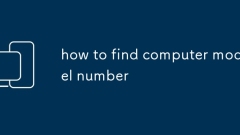
Comment trouver le numéro de modèle d'ordinateur
Pour trouver les informations du modèle informatique, vous pouvez sélectionner la méthode correspondante en fonction du type de périphérique et du système d'exploitation. 1. Le système Windows peut être visualisé via l'outil "Informations système" ou l'invite de commande; 2. Les utilisateurs de Mac peuvent cliquer sur "sur cette machine" ou vérifier le modèle via le numéro de série; 3. Lorsque l'ordinateur ne peut pas être activé, vous pouvez afficher les balises inférieures ou latérales du corps pour distinguer le modèle et le numéro de série; 4. Utilisez des logiciels tiers tels que CPU-Z, Speccy ou Bearcadvisor pour obtenir des informations matérielles plus détaillées. La sélection de la méthode appropriée dans différents scénarios peut obtenir avec précision les informations du modèle.
Jul 13, 2025 am 01:23 AM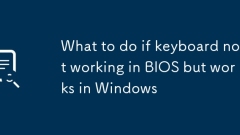
Que faire si le clavier ne fonctionne pas dans le BIOS mais fonctionne sous Windows
Le clavier fonctionne sous Windows mais pas dans le BIOS généralement parce que le système prend en charge le matériel différemment avant le chargement du système d'exploitation. Vérifiez d'abord les paramètres BIOS / UEFI pour vous assurer que ?UsbleGacySupport? ou des options similaires sont activées; Si vous ne pouvez pas utiliser le clavier pour naviguer dans le menu du BIOS, vous pouvez essayer d'utiliser le clavier PS / 2. Deuxièmement, essayez de brancher le clavier sur le port d'E / S à l'arrière de la carte mère, d'éviter le port USB3.0 et de tester d'autres claviers connus pour fonctionner dans l'environnement du BIOS. Ensuite, envisagez de mettre à jour ou de réinitialiser le firmware BIOS / UEFI, visitez le site Web du fabricant de la carte mère pour télécharger la dernière version du BIOS et suivre les instructions, ou sélectionner "LoadSetUpDefaults" pour restaurer le défaut par défaut
Jul 13, 2025 am 01:22 AM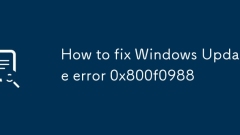
Comment corriger l'erreur de mise à jour Windows 0x800f0988
Les solutions à l'erreur Windowsupdate 0x800f0988 incluent: 1. Vérifiez la connexion réseau et éteignez le pare-feu ou le logiciel antivirus; 2. Exécutez le dépannage de la mise à jour Windows; 3. Réinitialiser les services liés à la mise à jour de Windows et nettoyer les fichiers de cache; 4. Passez la zone système en anglais (US) pour résoudre le problème de compatibilité du pack de langue; 5. Utilisez les outils DISM et SFC pour numériser pour réparer le problème de corruption du fichier système. Les étapes ci-dessus peuvent généralement résoudre efficacement l'erreur.
Jul 13, 2025 am 01:22 AM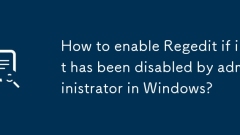
Comment activer Regedit s'il a été désactivé par l'administrateur dans Windows?
Si vous constatez que l'éditeur de registre (Regedit) est désactivé lorsque vous utilisez Windows, vous pouvez le réactiver par: 1. Utilisez l'éditeur de stratégie de groupe (pour l'édition professionnelle et supérieure), accédez à "Configuration de l'utilisateur> Modèles administratifs> Système> Registre", définissez "Block Access to Register Editor" à "non activé" ou "désactivé", et redémarrer l'explorateur ou le PC pour prendre effet; 2. Créez et exécutez le fichier .reg pour modifier la clé de registre, définissez la valeur DisableRegistryTools sur 0 et prenez effet après rafra?chissement; 3. Effacez le drapeau de désactivation directement via l'invite de commande ou la commande PowerShell Exécution. Il est recommandé de sauvegarder le registre avant l'opération pour éviter la mauvaise opération.
Jul 13, 2025 am 01:20 AM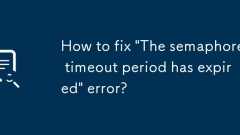
Comment corriger la période de délai d'expiration du sémaphore a expiré l'erreur '?
Lors de la rencontre de l'erreur "TheSemaphoreTimeoutPeriodHasexpired", vous devez d'abord vérifier la connexion réseau, puis mettre à jour ou annuler le pilote matériel, puis ajuster les restrictions de ressources système et enfin effectuer la détection du virus et le nettoyage du processus d'arrière-plan. Plus précisément, 1. Vérifiez les retards ou interrompons les délais de réseau, redémarrez le routeur, vérifiez le cable réseau ou essayez la connexion IP directe; 2. Mettre à jour ou faire reculer le contr?leur de disque, l'interface USB, la carte réseau et d'autres pilotes; 3. éteignez les programmes d'occupation des ressources élevées, augmentez de manière appropriée la valeur WaitForsChingObjectTimeout dans le registre ou redémarrez l'ordinateur; 4. Utilisez un logiciel antivirus pour scanner et désactiver les éléments de démarrage inutiles et dépanner progressivement la cause première du problème.
Jul 13, 2025 am 01:17 AM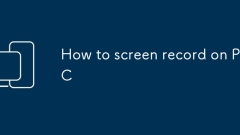
Comment filtrer l'enregistrement sur PC
L'enregistrement d'écran est commun et pratique sur les ordinateurs, et la clé est de choisir les bons outils et méthodes. Le "xboxgamebar" fourni avec le système Windows convient à un enregistrement simple. Appuyez sur Win G pour appeler la barre de commande et cliquez sur le bouton circulaire pour commencer l'enregistrement. Cependant, l'opération de bureau ne peut pas être enregistrée. Par défaut, l'enregistrement n'est pris en charge que pendant 5 minutes. Des logiciels tiers tels que Obstudio, Bandicam et Camtasia ont des fonctions plus complètes, prenant en charge les zones personnalisées, la radio micro, la superposition de la caméra, etc., qui conviennent aux besoins professionnels. Avant l'enregistrement, vous devez désactiver la notification, sélectionner la bonne méthode d'entrée du son, réserver un espace de disque dur et effectuer des tests pour éviter l'enregistrement de défaillance ou de réenregistrer.
Jul 13, 2025 am 01:13 AM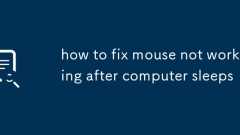
Comment réparer la souris qui ne fonctionne pas après le sommeil de l'ordinateur
La souris ne fonctionne pas après que l'ordinateur hiberne, qui est généralement causé par les paramètres de gestion de l'alimentation, les problèmes de pilote ou les mauvaises connexions matérielles. 1. Vérifiez d'abord la connexion de la souris et le niveau de la batterie, essayez de modifier l'interface USB ou de redémarrer le périphérique Bluetooth; 2. Entrez le gestionnaire de périphériques pour décocher "Autoriser l'ordinateur à désactiver cet appareil pour économiser l'énergie"; 3. Mettre à jour ou réinstaller le pilote de la souris, et la souris de marque peut installer le pilote dédié officiel; 4. éteignez la fonction de démarrage rapide pour résoudre les problèmes de compatibilité matérielle. Si les étapes ci-dessus ne sont pas valides, il peut s'agir d'une défaillance matérielle. Il est recommandé de remplacer la souris ou de contacter le fabricant pour prendre en charge le traitement ultérieur.
Jul 13, 2025 am 01:12 AM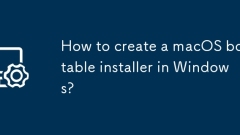
Comment créer un installateur de démarrage macOS dans Windows?
La fabrication d'un installateur de démarrage macOS sur Windows n'est pas officiellement prise en charge, mais peut être implémentée via des outils tiers. Tout d'abord, préparez un lecteur USB au-dessus de 16 Go, l'image d'installation MacOS (.dmg / .iso) et des outils tels que Transmac ou BalenaEtcher; Deuxièmement, utilisez TransMac pour cliquer avec le bouton droit sur le lecteur USB et sélectionner "RestorewithDiskImage" pour écrire l'image, ou utiliser BalenaEetcher pour sélectionner les fichiers ISO et le disque cible pour écrire; Enfin, notez que le lecteur USB doit être au format GPT et installer Hackintosh, vous devez également configurer manuellement le démarrage EFI et utiliser des outils de démarrage pour contourner les restrictions.
Jul 13, 2025 am 01:10 AM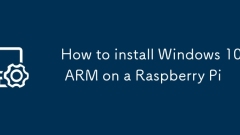
Comment installer Windows 10 bras sur un Raspberry Pi
L'installation de la version Windows 10ARM sur RaspberryPI est possible mais complexe, et l'expérience peut être mauvaise. 1. Préparer les matériaux: RaspberryPI4 (au moins 4 Go de mémoire), carte microSD haute vitesse (au moins 32 Go), alimentation USB-C, moniteur, clavier et souris, et un ordinateur Windows; 2. Télécharger des images non officielles, telles que la version fournie par WoAProject, et confirmer la compatibilité et la prise en charge du pilote; 3. Utilisez Rufus ou Ventoy pour écrire le miroir sur la carte microSD et sélectionner le système de fichiers FAT32; 4. Insérer RaspberryPI pour démarrer et déboguer, et peut rencontrer des problèmes tels que le non-affichage, la reconnaissance non périphérique ou le crash système; 5.
Jul 13, 2025 am 01:08 AM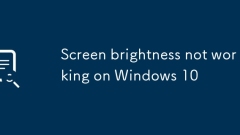
La luminosité de l'écran ne fonctionne pas sur Windows 10
Lorsque le réglage de la luminosité de l'écran n'est pas valide, vérifiez et mettez à jour le pilote de carte graphique, en particulier le périphérique Intel Integrated Graphics Carte; Deuxièmement, ajustez les paramètres de luminosité de l'affichage dans les options d'alimentation pour garantir que l'état de batterie et de plug-in peut être ajusté; S'il n'est pas valide, essayez de modifier les éléments liés au registre (la sauvegarde est requise avant l'opération); Enfin, utilisez des outils tiers tels que Dimmer ou ClickPonitordDC pour ajuster temporairement la luminosité. 1. Mettre à jour ou réinstaller le pilote de carte graphique; 2. Modifier les paramètres de luminosité dans le plan d'alimentation; 3. Ajuster les paramètres de registre; 4. Utilisez le logiciel de réglage de la luminosité tiers.
Jul 13, 2025 am 01:07 AM
Comment mettre à jour les pilotes?
La clé pour mettre à jour le pilote est d'identifier l'appareil et de l'installer correctement. 1. Confirmez les types de pilotes qui doivent être mis à jour, concentrez-vous sur les cartes graphiques, les cartes son, les cartes réseau et les chipsets de la carte mère, et afficher l'équipement problématique et son modèle via le gestionnaire de périphériques. 2. Utilisez les propres outils du système pour mettre à jour automatiquement, ce qui convient aux utilisateurs quotidiens. Il est facile à utiliser mais peut ne pas être en mesure d'obtenir la dernière version. 3. Le téléchargement et l'installation manuels sont les méthodes les plus fiables pour accéder au site officiel, en particulier pour le matériel haut de gamme. Vous pouvez utiliser l'outil d'identification automatique fourni par le fabricant pour correspondre au modèle et sélectionner une installation personnalisée. 4. Après la mise à jour, redémarrez l'ordinateur et vérifiez si le problème est résolu. S'il y a instable, revenez à l'ancienne version du pilote.
Jul 13, 2025 am 01:06 AM
Outils chauds Tags

Undress AI Tool
Images de déshabillage gratuites

Undresser.AI Undress
Application basée sur l'IA pour créer des photos de nu réalistes

AI Clothes Remover
Outil d'IA en ligne pour supprimer les vêtements des photos.

Clothoff.io
Dissolvant de vêtements AI

Video Face Swap
échangez les visages dans n'importe quelle vidéo sans effort grace à notre outil d'échange de visage AI entièrement gratuit?!

Article chaud

Outils chauds

Collection de bibliothèques d'exécution vc9-vc14 (32 + 64 bits) (lien ci-dessous)
Téléchargez la collection de bibliothèques d'exécution requises pour l'installation de phpStudy

VC9 32 bits
Bibliothèque d'exécution de l'environnement d'installation intégré VC9 32 bits phpstudy

Version complète de la bo?te à outils du programmeur PHP
Programmer Toolbox v1.0 Environnement intégré PHP

VC11 32 bits
Bibliothèque d'exécution de l'environnement d'installation intégré VC11 phpstudy 32 bits

SublimeText3 version chinoise
Version chinoise, très simple à utiliser







